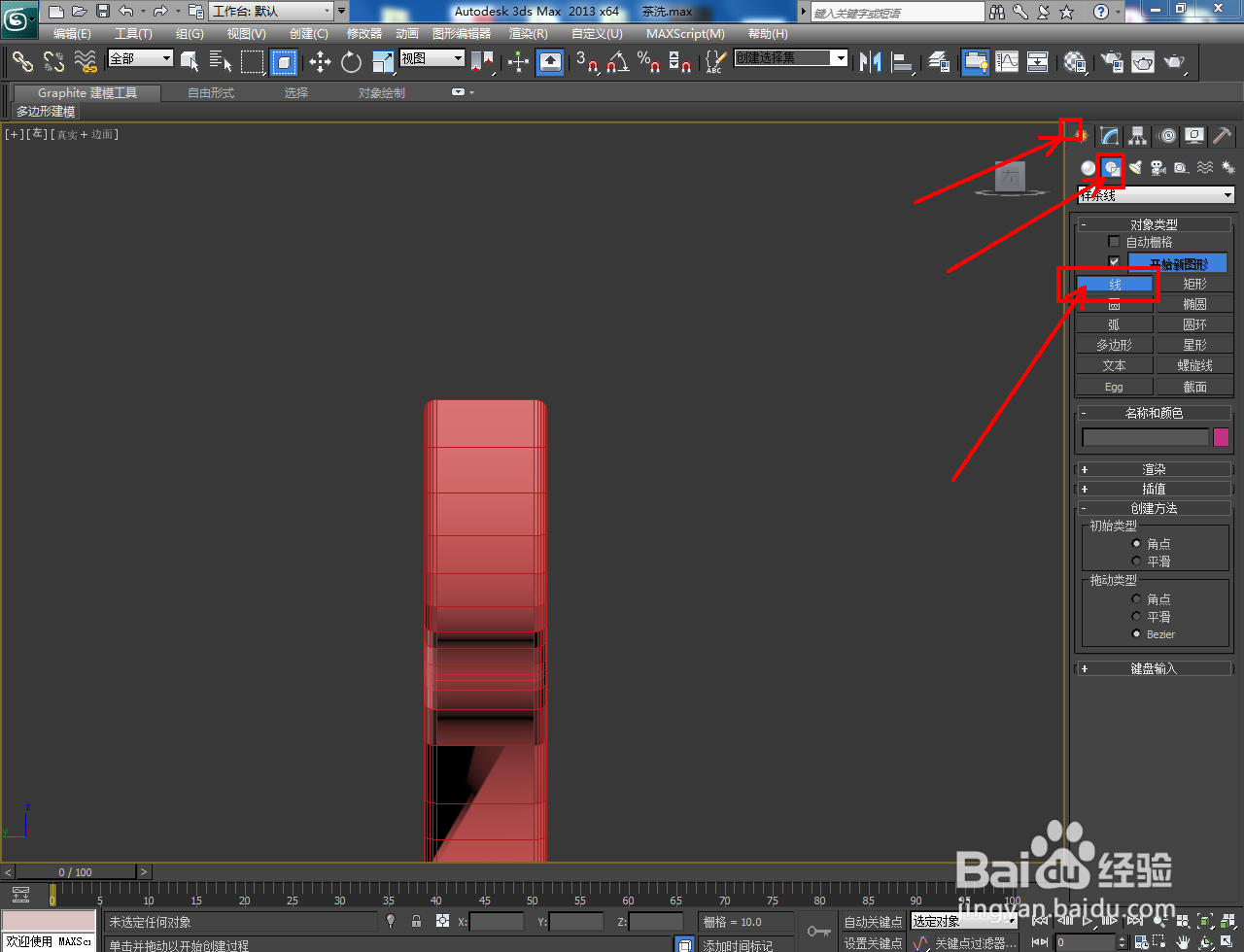1、打开3Dmax2013软件,进入软件工作界面;

2、点击【创建】-【图形】-【线】,按图示绘制出图示多边图案。点击【顶点】图标,选中图案上的节点并进行平滑圆化处理;





3、选中制作好的图案,点击【挤出】并设置好挤出参数,生成挤出模型。完成后,将模型转换为可编辑多边形。点击【边】图标,选中图示模型上的边线后,点击【切角】右边的小方框并设置好切角的各个参数;







4、最后,点击【创建】-【图形】-【线嘉滤淀驺】,绘制出图示图案后,点击【挤出】并设置好挤出的各个参数即可。以上就是关于3Dmax茶盘刮模型制作方法的所有介绍。